Chúc năng Slide to shutdown trên Windows 10 không hẳn mới, nó đã tồn tại từ thời Windows 8 và khi nâng cấp win 10 lên nó vẫn còn tồn tại. Cùng theo dõi bài viết dưới đây để biết cách tạo slide to shutdown trên Windows 10 nhé.
Tắt máy là một trong những công việc đơn giản nhất trên Windows 10. Quay trở lại một chút vào thời Windows 8, Microsoft đã tạo sự tương tác mới với việc tích hợp chức năng Slide to shut down your PC. Tính năng này vẫn tồn tại trên Windows 10 nhưng chỉ khi người dùng sở hữu các thiết bị có màn hình cảm ứng mới có thể tạo slide to shutdown trên Windows 10.
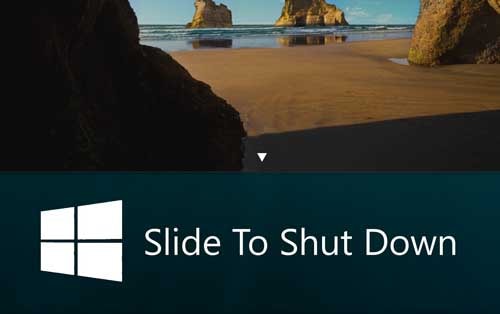
Hướng dẫn tạo chức năng Slide to shutdown trên Windows 10
Nếu bạn vẫn muốn có trải nghiệm tương tự trên laptop hay máy tính để bàn, bạn có thể nhanh chóng tạo slide to shutdown trên Windows 10 laptop hoặc desktop mà không càn thay thiết bị. Các bước thao tác tạo slide to shutdown trên Windows 10 được thực hiện như sau:
Hướng dẫn tạo slide to shutdown trên Windows 10
Bước 1: Trên màn hình nền, bấm chuột phải, chọn New =>Shortcut
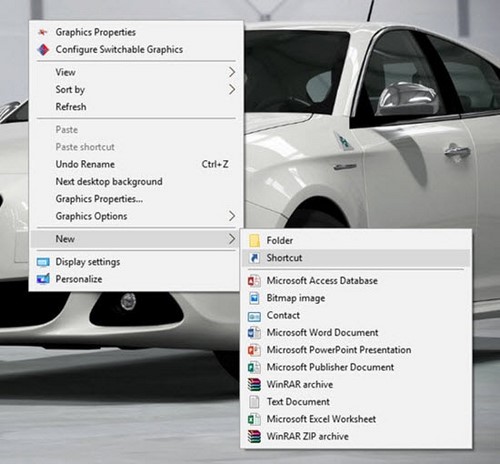
Bước 2: Nhập vào địa chỉ Shortcut: %windir%\System32\SlideToShutDown.exe
- Bấm Next để tiếp tục

Bước 3: Đặt tên Shortcut: SlideShutDown. Bấm Finish để hoàn thành

Bước 4: Chuột phải vào shortcut vừa tạo, chọn Properties

Bước 5: Bấm chọn Change Icon

Bước 6: Chọn icon cho shortcut mà bạn muốn, sau đó bấm OK

Bước 7: Bấm OK để tiếp tục

Bước 8:Click đúp chuột vào shortcut mới tạo. Chức năng Slide to shutdown sẽ xuất hiện

Từ đây, bạn có thể dùng chuột kéo từ trên xuống dưới để shutdown máy tính một cách dễ dàng. Để hủy lệnh và quay trở về màn hình nền, các bạn bấm Esc
Trên đây là các bước hướng dẫn tạo slide to shutdown trên Windows 10. Đây là một tính năng ẩn trên Windows 10, do đó để kích hoạt, các thao tác vô cùng đơn giản. Các bạn cùng chia sẻ những tính năng hay trên Windows 10 nhé.
https://thuthuat.taimienphi.vn/tao-chuc-nang-slide-to-shutdown-tren-windows-10-13350n.aspx
Ngoài ra trong trường hợp sử dụng Windows 10 bạn thường xuyên bắt gặp phải 1 số lỗi khó chịu như 0xe06d7363 mà không biết cách xử lý chúng ra sao.Tham khảo thêm ngay bài viết nói về cách sửa lỗi 0xe06d7363 trên Windows 10 để biết thêm 1 phương pháp sửa các lỗi lặt vặt trên Windows 10 nhé.